Содержание
- ⏩ Перенесите данные со старого смартфона
- ⏩ Включите резервное копирование и автосинхронизацию
- ⏩ Обновите систему до актуальной версии
- ⏩ Отрегулируйте работу дисплея
- ⏩ Разберитесь с приложениями
- ⏩ Настройте автоблокировку экрана
- ⏩ Включите сервис «Найти устройство»
- ⏩ Привяжите банковские карты
- ⏩ Завершите персонализацию
- ⏩ Подведем итог
Правильные настройки делают смартфон более удобным в использовании и защищенным от посторонних. В этой статье мы собрали основные функции и параметры, которые требуют внимания на новом устройстве. Чтобы не упустить ничего важного, взгляните на наш чек-лист.
Перенесите данные со старого смартфона
Вы можете перенести контакты, фотографии, приложения, некоторые настройки и другие данные со старого устройства на новое. Современные Android-смартфоны позволяют импортировать эту информацию как с других телефонов на этой же системе, так и с iPhone.
Перенос данных проще всего выполнить, когда предыдущий аппарат исправен и находится у вас, а новый — еще не вышел из режима начальной настройки. Просто включите свой новенький смартфон и следуйте инструкциям на экране. Когда устройство предложит импортировать информацию со старого гаджета, согласитесь и действуйте с помощью системных подсказок. Для переноса можно использовать USB-кабель или Wi-Fi. Детальные инструкции вы можете найти в нашем материале о передаче данных на новый смартфон.
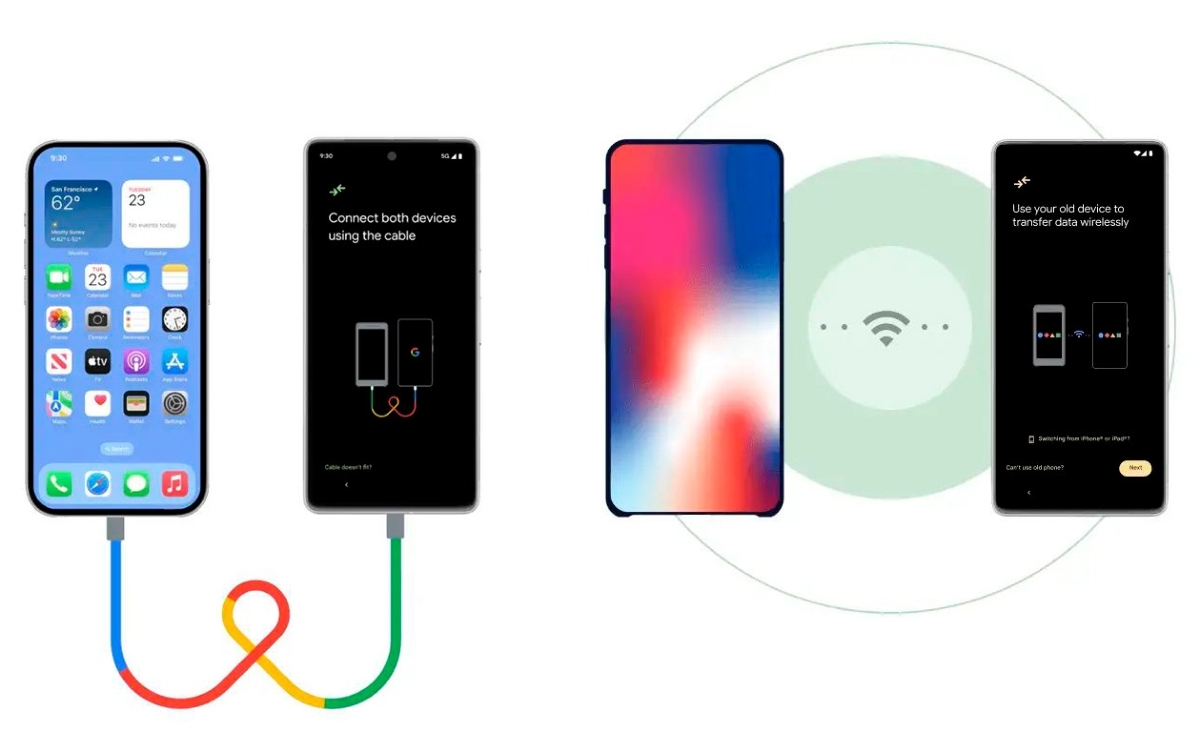
Отдельного внимания заслуживает перенос телефонного номера и прочей абонентской информации. Если вы пользуетесь обыкновенной физической SIM-картой, достаточно извлечь ее из предыдущего смартфона и вставить в новый. Но если вместо нее у вас цифровой профиль eSIM, сначала удалите его со старого устройства, а затем загрузите в новое. Больше подробностей ищите в нашей статье об электронных SIM-картах.
Включите резервное копирование и автосинхронизацию
Резервное копирование поможет уберечь самые важные данные в случае поломки, потери или кражи устройства. Эта функция регулярно дублирует фотографии, видео, некоторые настройки, сообщения, записи в журнале звонков и прочую информацию на облачный сервер. Если с устройством что-то случится, вы всегда сможете восстановить нужные данные из облака — на этом же или другом аппарате.
Чтобы включить резервное копирование, перейдите в настройки смартфона и откройте раздел для управления профилем Google. Если во время начальной настройки устройства вы не вошли в свою учетную запись, сделайте это сейчас: введите логин и пароль для входа. Затем нажмите «Настроить резервное копирование», выберите данные, которые вы хотите сохранить, и подтвердите их дублирование. После этого система будет периодически создавать их копии в облаке.
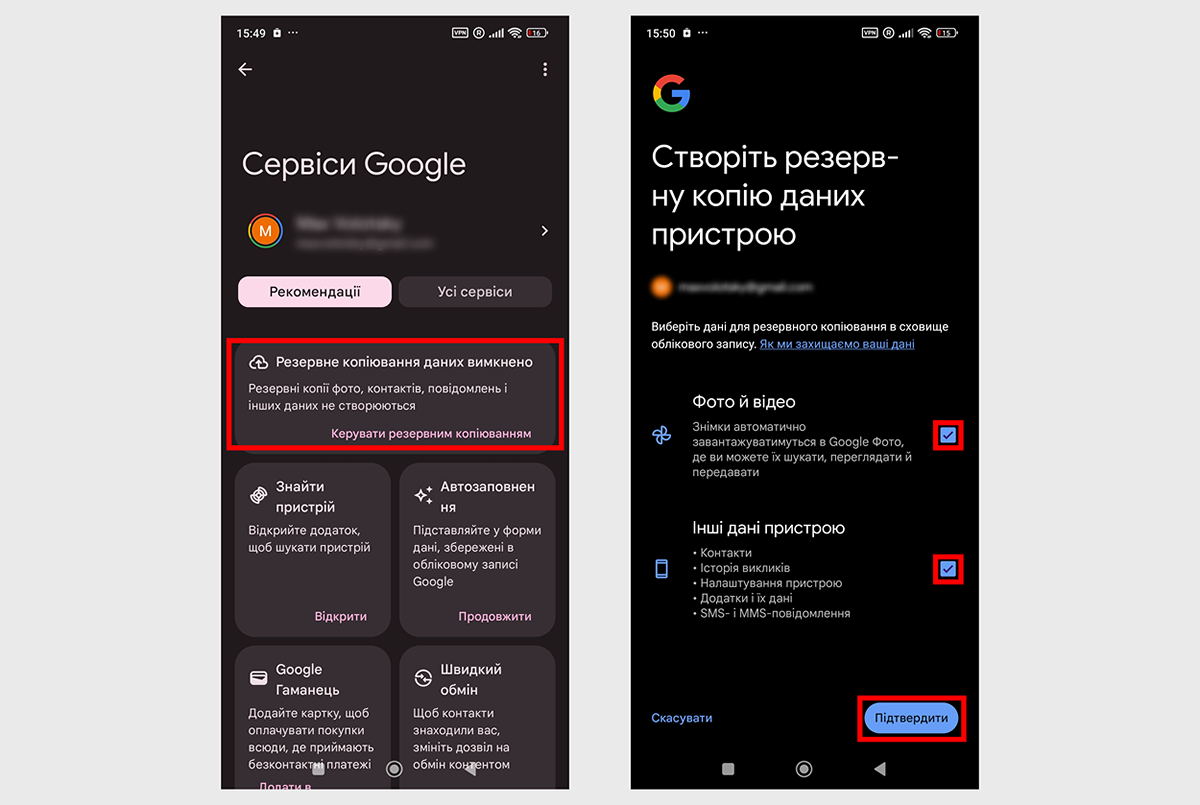
Другая полезная функция для управления данными — это автосинхронизация. Она постоянно копирует контакты, сообщения, документы и прочую информацию между всеми устройствами, подключенными к общему аккаунту Google. Допустим, вы используете Android-смартфон, планшет и ноутбук. Благодаря автосинхронизации ваши фотографии, письма в Gmail, события календаря и другие данные всегда будут доступны на всех трех гаджетах одновременно. Это очень удобно. Кроме того, если вы потеряете одно из устройств, синхронизированная информация останется на остальных.
Чтобы настроить автосинхронизацию, перейдите в соответствующий раздел в параметрах смартфона. Обычно он называется «Аккаунты и синхронизация» или похожим образом. Затем выберите аккаунт Google и отметьте все типы данных, которые вы всегда хотите видеть на всех своих устройствах. В результате система будет автоматически переносить их между гаджетами. Если хотите синхронизировать данные других сервисов, повторите перечисленные действия с их аккаунтами.
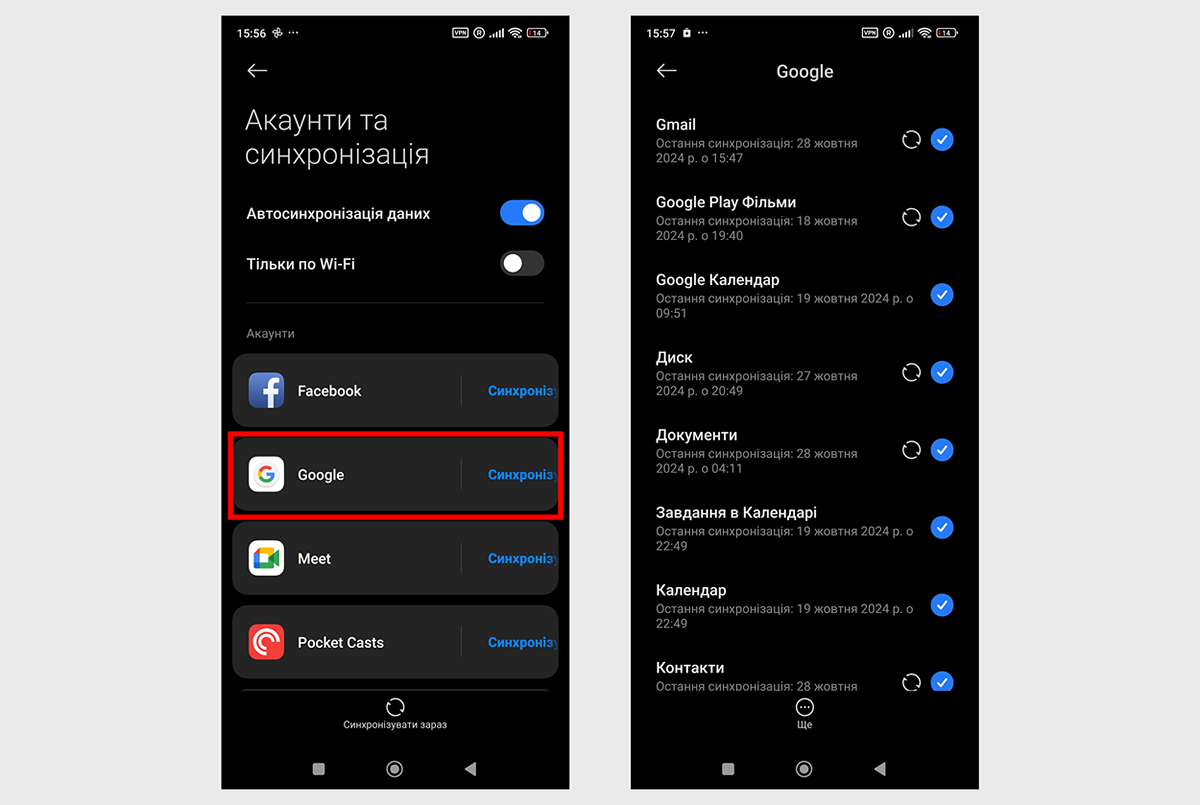
Обновите систему до актуальной версии
После первоначальной настройки смартфона обязательно проверьте наличие системных обновлений. Они могут содержать важные исправления старых ошибок или новые полезные функции. Сделайте это, даже если вы приобрели только что вышедшую модель. Ведь выпущенные в спешке новинки нередко страдают от различных программных уязвимостей и проблем с оптимизацией, которые разработчики стараются оперативно решать с помощью патчей.
Если смартфон сам предлагает обновить систему, согласитесь и действуйте с помощью подсказок на экране. Если не видите подобных предложений, проверьте наличие обновлений сами. Для этого откройте настройки смартфона и перейдите в раздел «О телефоне» или с похожим названием. Найдите здесь кнопку для поиска обновлений и воспользуйтесь ею. Если аппарат обнаружит новую версию программного обеспечения, он предложит ее установить.
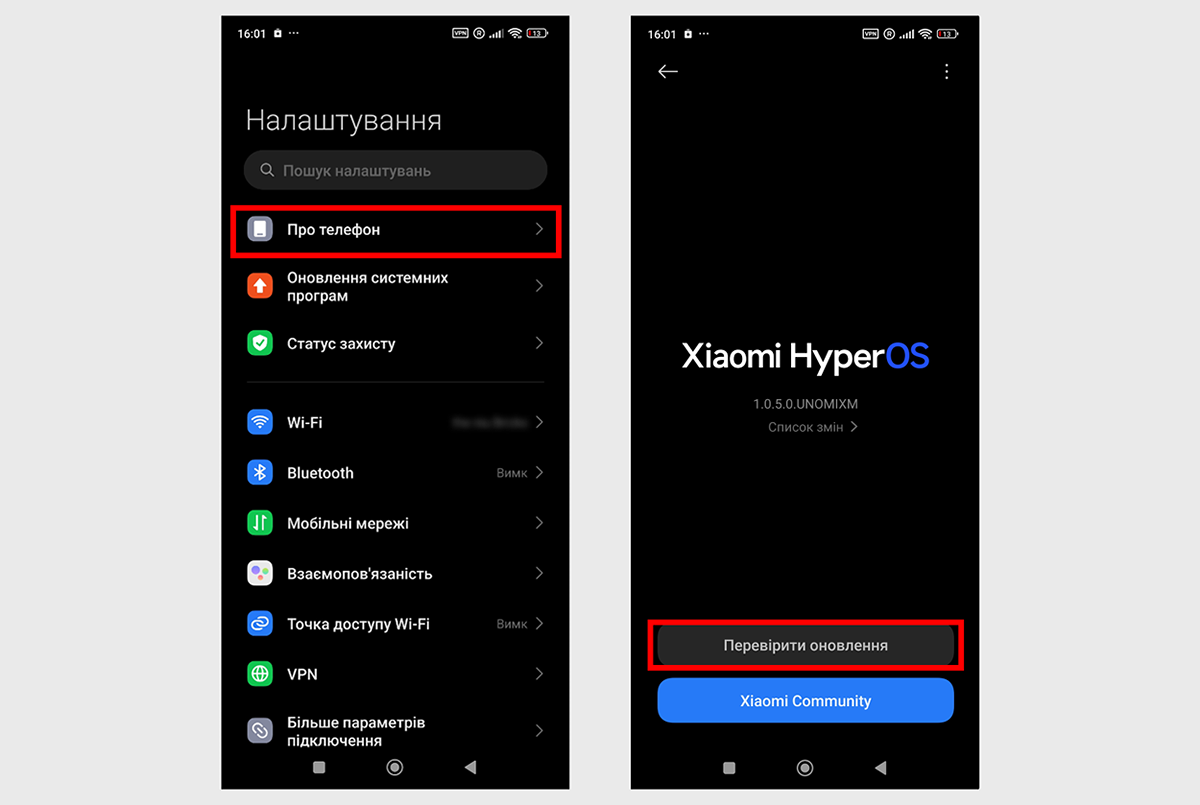
Отрегулируйте работу дисплея
Пользуясь телефоном, вы будете проводить большое количество времени за его экраном. В ваших интересах настроить дисплей таким образом, чтобы он был максимально комфортным для глаз. Обычно пользователь может изменять такие параметры, как яркость подсветки, стиль интерфейса, цветопередача и частота обновления.
Яркость. Включите автоматическую регулировку яркости. В результате смартфон будет самостоятельно управлять подсветкой в зависимости от внешнего освещения. В большинстве случаев эта функция работает хорошо, обеспечивая комфортный уровень яркости в разных условиях. Кроме того, авторегулировка существенно экономит заряд: в отличие от пользователя, она не забывает снижать уровень подсветки при слабом внешнем освещении.
Стиль интерфейса. Выберите светлое или темное оформление либо настройте их автоматическую смену по расписанию. Светлая тема повышает читаемость изображения в хорошо освещенных пространствах, темная снижает нагрузку на глаза при слабом освещении. Кроме того, при выборе темного интерфейса экраны типа OLED/AMOLED экономнее расходуют энергию.

Цветопередача. Если ваш смартфон это позволяет, выберите цветовую схему. Попробуйте разные варианты и оставьте тот, который кажется вам наиболее комфортным. Обязательно обратите внимание на наличие режима чтения. На многих смартфонах можно настроить автовключение этого режима по вечерам. Он снижает интенсивность синего излучения, которое утомляет глаза и подавляет выработку гормона сна.
Частота обновления. Этот показатель измеряется в герцах (Гц) и определяет плавность анимаций. Чем выше частота, тем приятнее выглядят движения интерфейса на экране. Но вместе с тем высокие значения увеличивают потребление энергии. Определитесь, что для вас важнее, и выберите приемлемую частоту. Если не можете определиться, попробуйте динамический (адаптивный) режим. Тогда аппарат будет сам регулировать частоту, поддерживая баланс между плавностью анимаций и расходом энергиии.
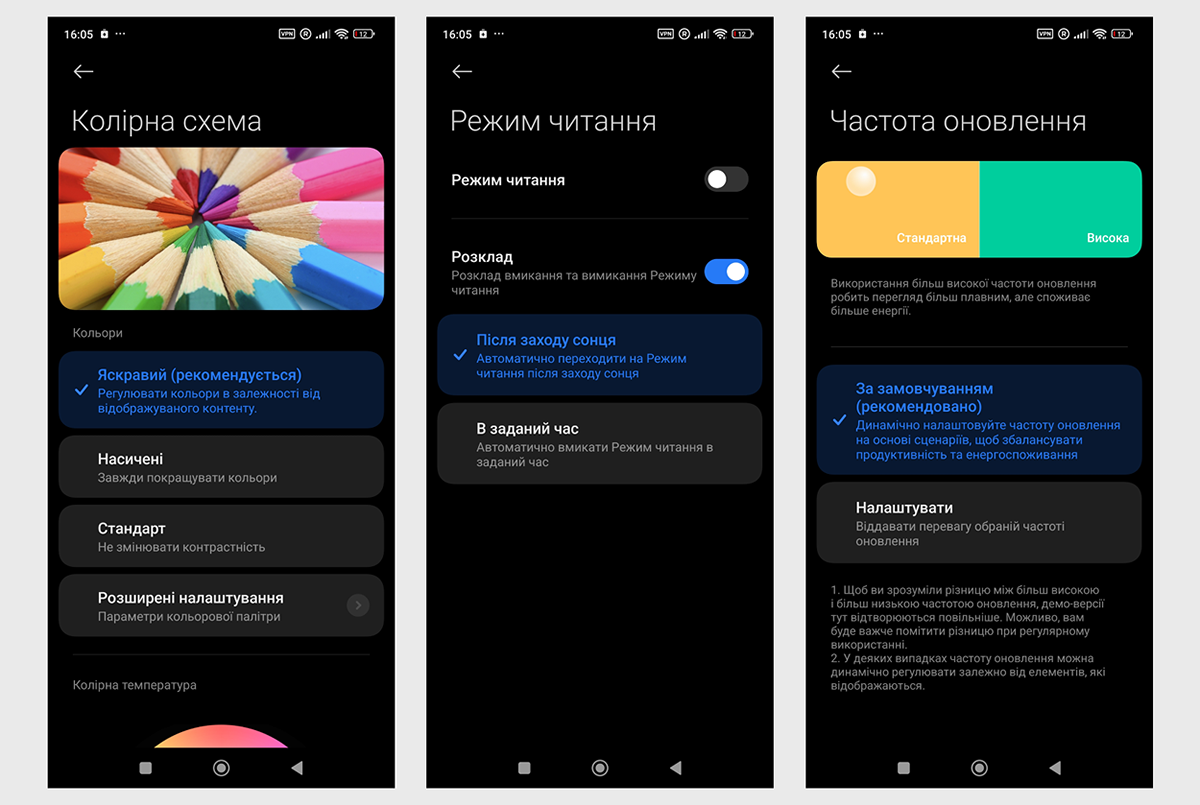
Разберитесь с приложениями
Удалите лишние приложения. Производители смартфонов часто предустанавливают на свои устройства различные игры и программы, которые далеко не всегда нужны пользователям. Если ваш аппарат — не исключение, попробуйте найти все ненужные вам приложения и избавиться от них. Это освободит хранилище смартфона, а также может снизить нагрузку на его оперативную память, процессор и батарею. Если какая-то из стандартных программ не удаляется, попробуйте отключить ее: нажмите на иконку, вызовите свойства и выберите остановку работы. Приложение останется в хранилище, но почти не будет влиять на работу гаджета.
Удалив лишние, установите все нужные вам приложения. Можете открыть главную витрину Google Play и выбрать что-нибудь из доступных списков. Здесь отображаются отобранные магазином игры и программы из разных категорий, отсортированные с учетом оценок и популярности.
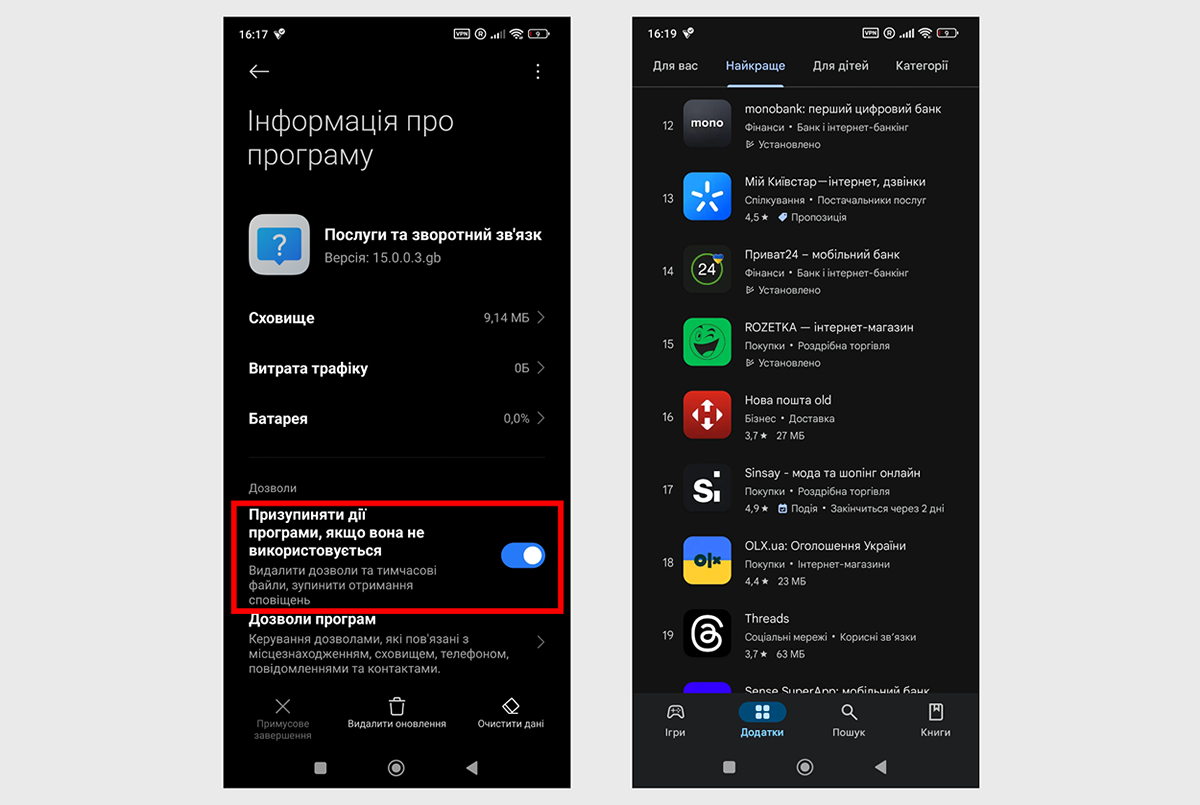
Когда закончите, настройте уведомления от приложений. Для этого перейдите в параметры смартфона и откройте раздел «Уведомления» или с похожим названием. Здесь можно отключить или настроить отображение уведомлений для каждой установленной программы и игры. Рекомендуем отключить отображение уведомлений на заблокированном экране для всех конфиденциальных программ. К примеру, можно сделать это для мессенджеров, чтобы никто посторонний не мог видеть текст ваших сообщений.
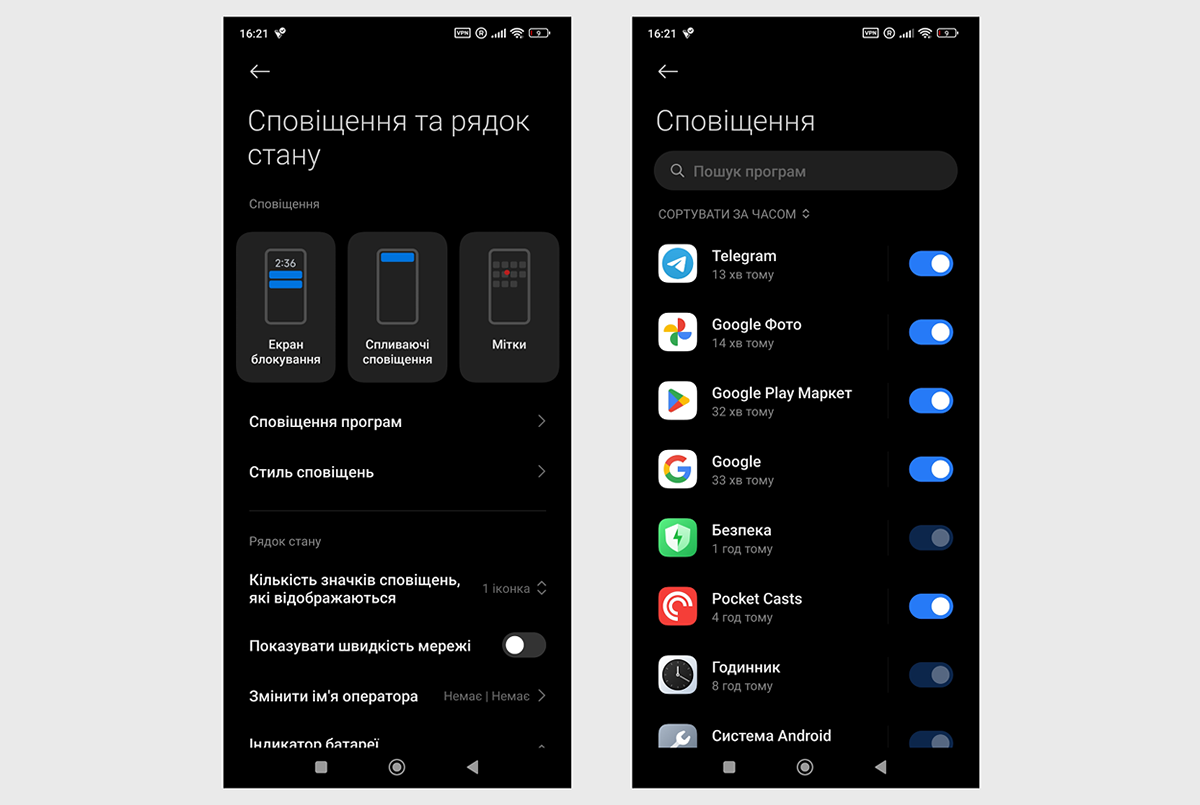
Настройте автоблокировку экрана
Автоблокировка поможет защитить конфиденциальные данные от посторонних, если смартфон потеряется или его украдут. Эта функция автоматически блокирует экран и не дает доступа к устройству без ввода пароля или другого способа проверки личности.
Для активации блокировки перейдите в настройки смартфона и найдите раздел с функциями защиты экрана. Он может находиться на главной странице настроек или в составе других меню, предназначенных для управления дисплеем или общей безопасностью устройства. Все зависит от модели вашего аппарата. Попав в нужный раздел, включите блокировку и выберите подходящий тип проверки. Это может быть, например, ввод пароля или пин-кода, сканирование отпечатка пальца или лица и т.д.
Обязательно установите интервал срабатывания блокировки. В результате система будет автоматически защищать дисплей через указанное время после вашего последнего взаимодействия со смартфоном. Даже если вы забудете заблокировать его вручную. В качестве интервала рекомендуем устанавливать значение до одной минуты. Тогда у посторонних просто не будет времени, чтобы получить доступ к информации на устройстве.
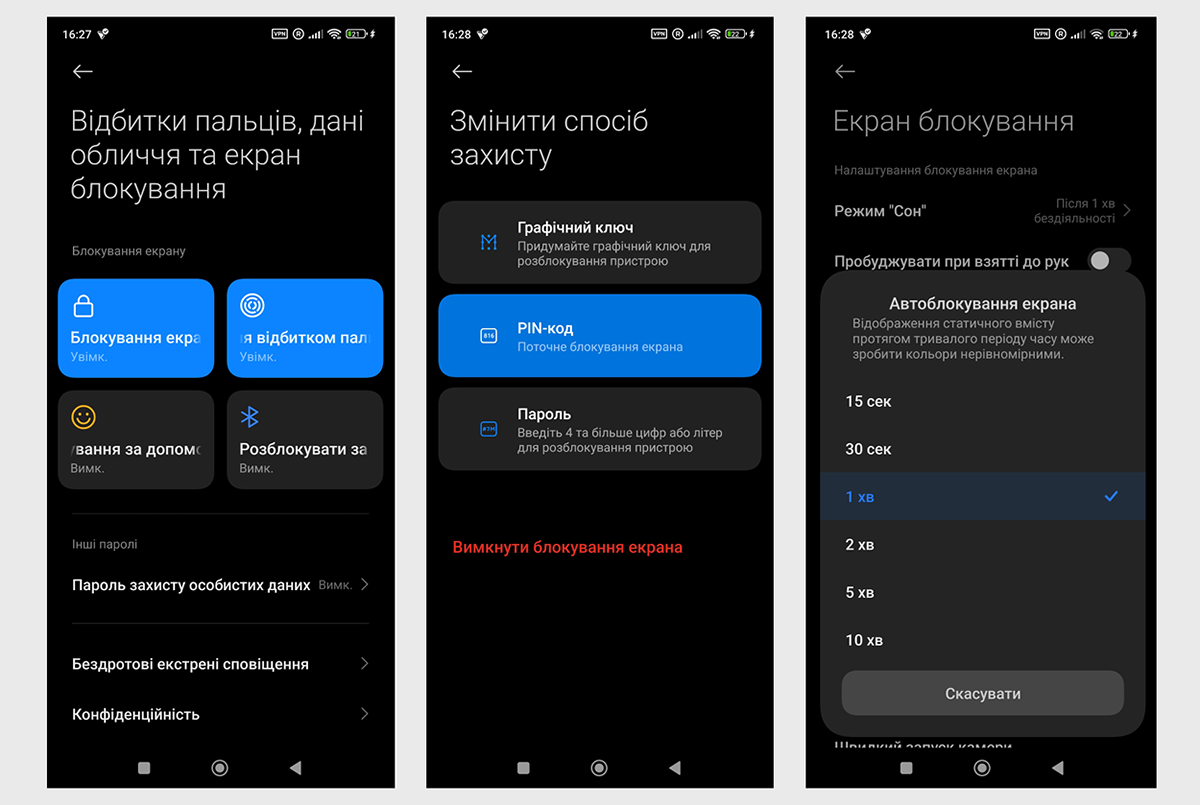
Включите сервис «Найти устройство»
Сервис «Найти устройство» предлагает дополнительные меры безопасности, которые также могут быть очень полезны в случае потери или кражи смартфона. Это бесплатный онлайн-инструмент, разработанный компанией Google. Благодаря ему вы сможете отслеживать местонахождение пропавшего аппарата с помощью других своих гаджетов: смартфонов, планшетов или компьютеров. Для этого достаточно открыть на одном из них сайт или приложение «Найти устройство». Кроме того, сервис позволяет удаленно стирать все личные данные с потерянного или украденного смартфона.
Чтобы разрешить поиск и дистанционное управление смартфоном, откройте его настройки и перейдите в раздел Google. Нажмите «Найти устройство» и активируйте опцию «Использовать сервис «Найти устройство». После этого вы сможете искать свой аппарат с помощью других гаджетов и удаленно управлять им. Детально об использовании сервиса вы можете прочитать в нашей статье о поиске смартфона через Google-аккаунт.
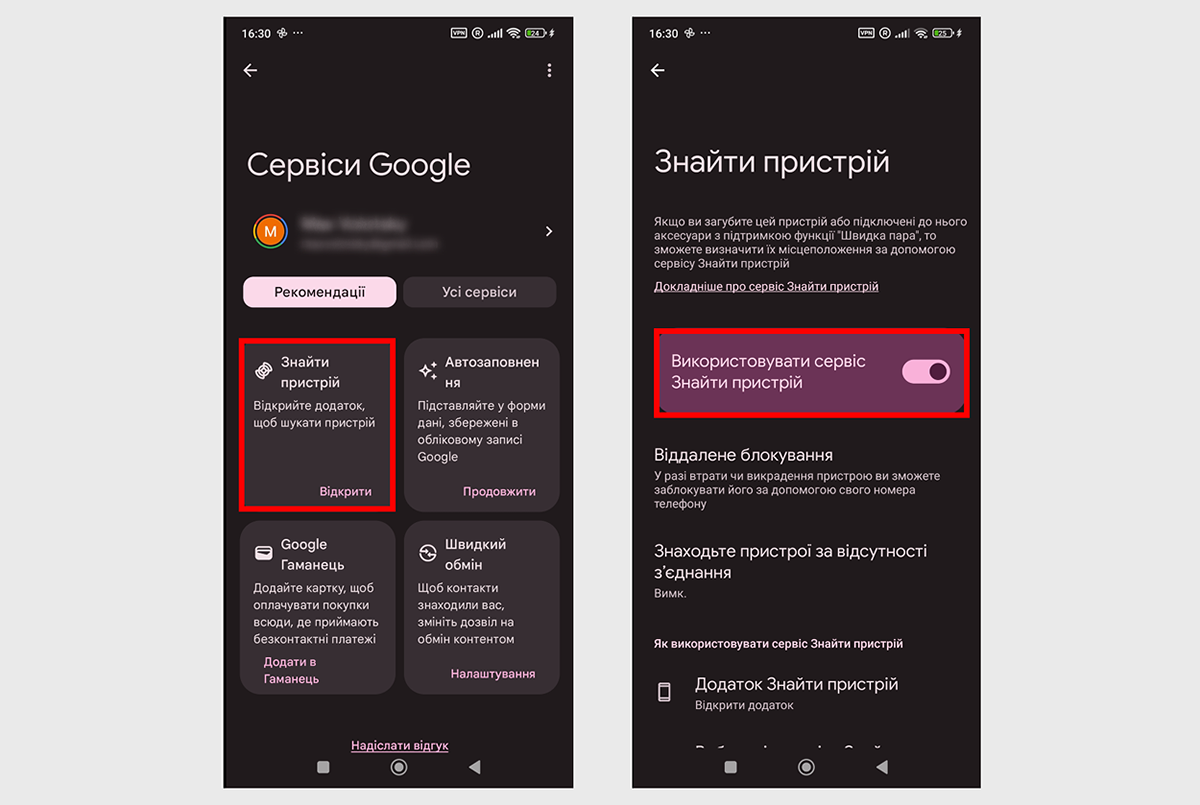
Привяжите банковские карты
Хотите использовать смартфон для оплаты различных товаров и услуг? Тогда подключите к нему свои банковские карты MasterCard или Visa. Добавив карту в приложение «Google Кошелек», вы сможете безопасно и бесконтактно рассчитаться телефоном на кассах, а также оплачивать покупки во многих интернет-магазинах. Если же вы планируете покупать игры и программы или оплачивать подписки в Google Play, добавьте карту в одноименное приложение.
Чтобы привязать карту к «Google Кошельку», запустите его и нажмите «Добавить карту» — «Платежная карта» — «Добавить кредитную или дебетовую карту». После этого вы сможете отсканировать свою карту с помощью камеры или ввести ее данные вручную. Просто выберите подходящий вариант и следуйте дальнейшим подсказкам на экране. При необходимости вы точно так же сможете добавить другие карты и в любой момент выбрать ту из них, с которой будут списываться деньги при оплате.
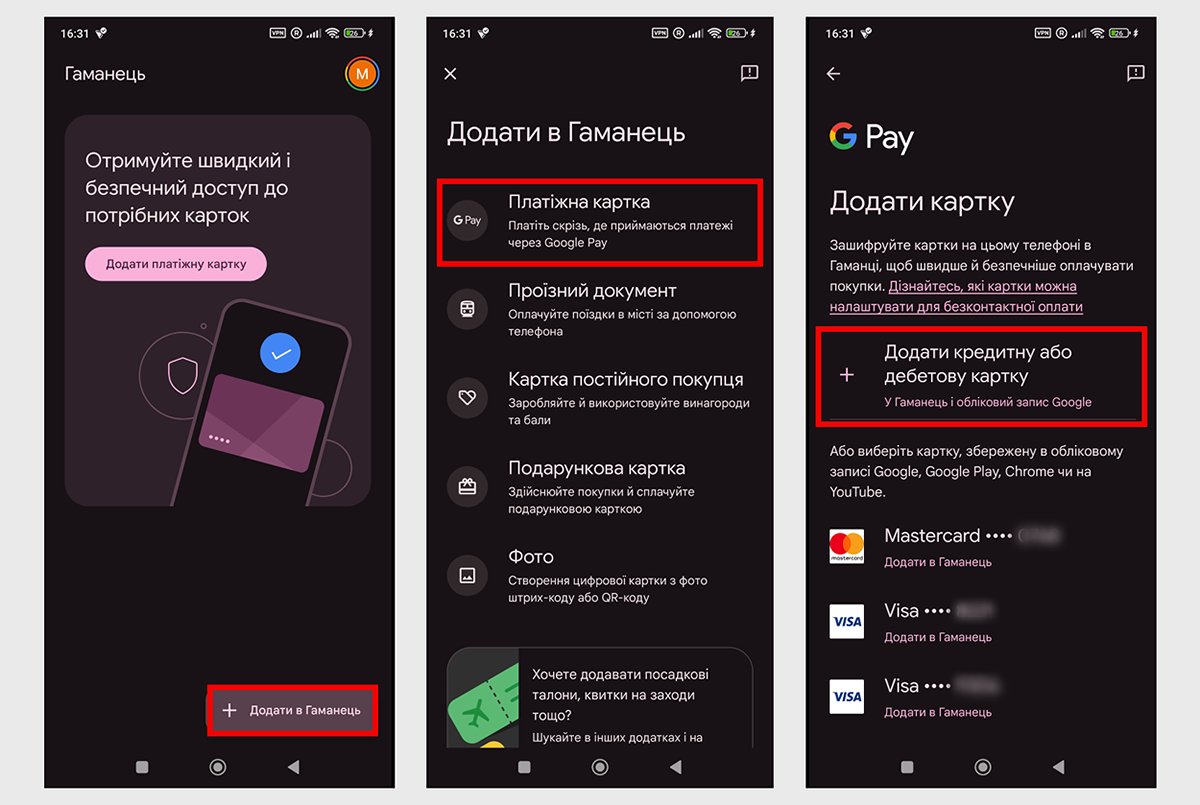
Чтобы привязать карту к Google Play, откройте соответствующее приложение и нажмите в нем на иконку своего профиля. Затем выберите раздел «Платежи и подписки» и нажмите «Способы оплаты». Воспользуйтесь опцией «Добавить банковскую карту» и выполняйте инструкции программы. К Google Play можно подключить как ту же карту, которую вы привязали к кошельку, так и любую другую.
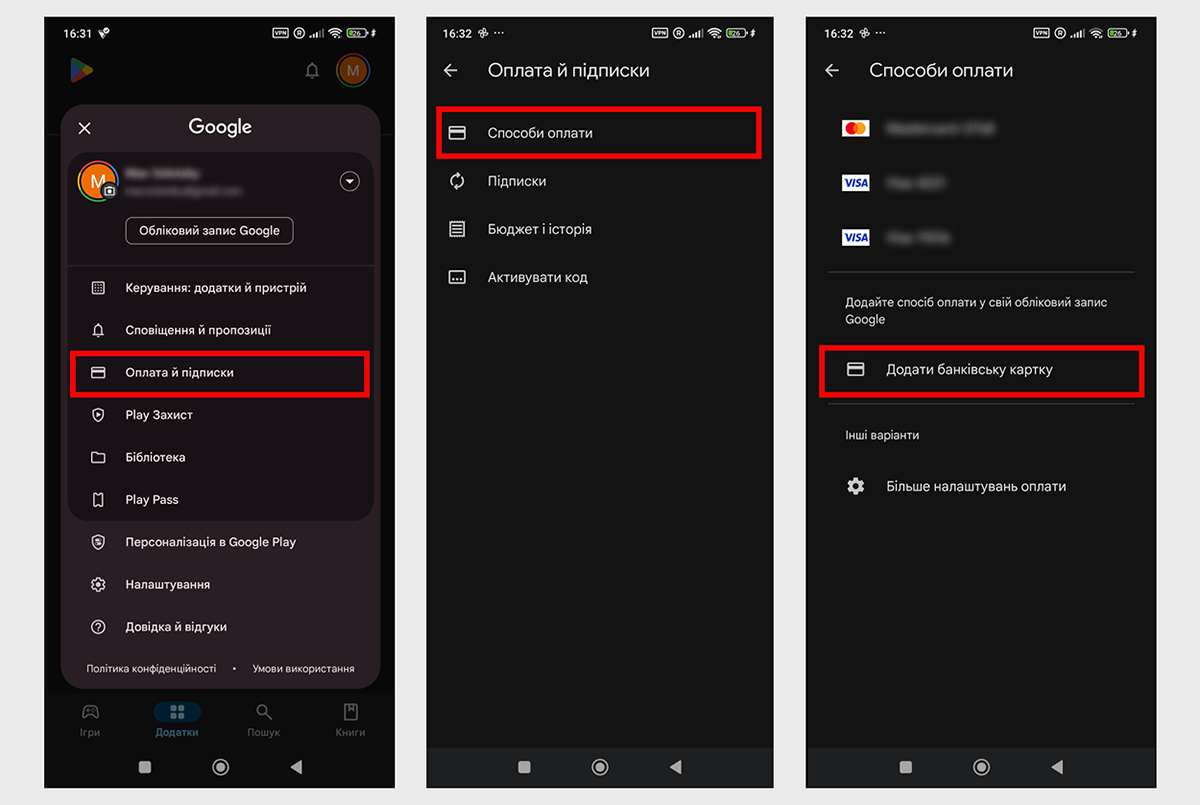
Завершите персонализацию
Напоследок позаботьтесь о том, чтобы смартфон максимально отвечал вашим индивидуальным предпочтениям. Установите обои для домашнего экрана, а также выберите звуки для сообщений, будильника и звонков.
Зайдите в настройки смартфона и поищите разделы, предназначенные для смены обоев и управления звуками. Здесь вы найдете стандартные изображения и мелодии, которые предлагает производитель устройства. Можете сразу же отрегулировать подходящий уровень громкости. Также обратите внимание на доступные на вашем смартфоне дополнительные возможности. Например, многие гаджеты поддерживают автоматическую смену обоев или режим «Не беспокоить», который пропускает только звонки от выбранных контактов.
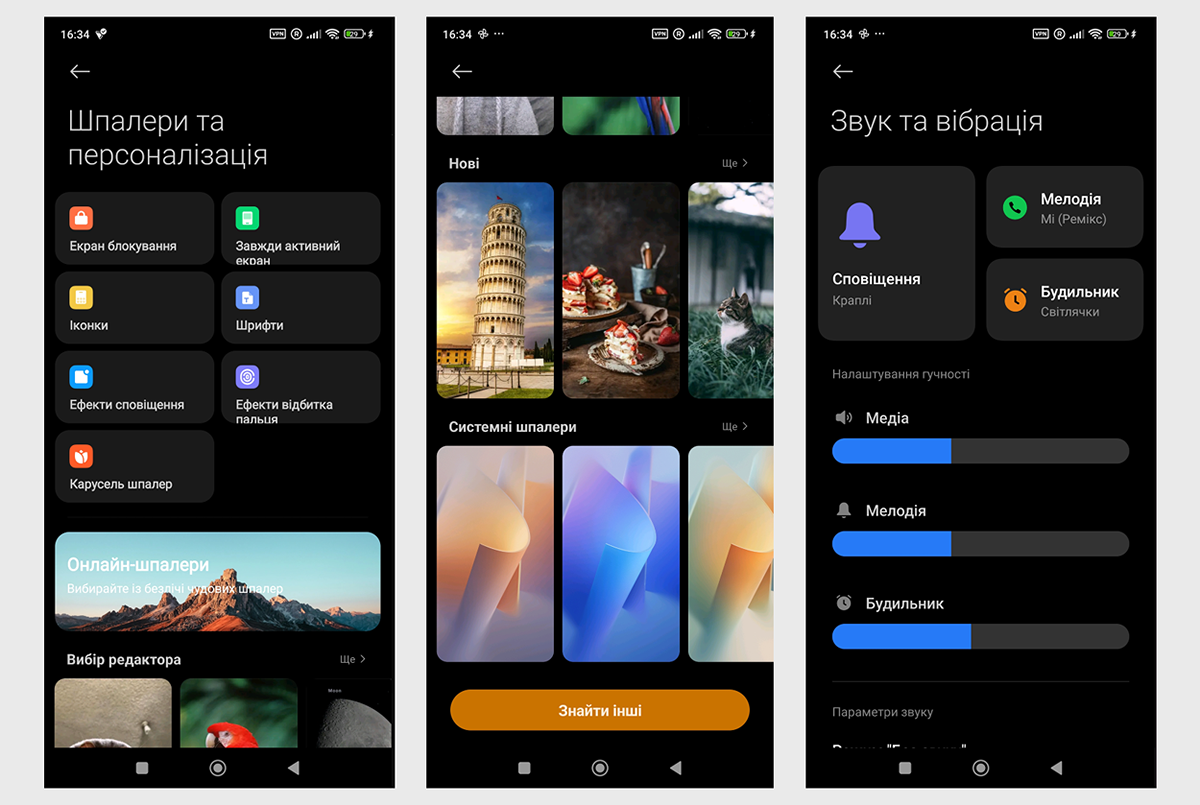
Если стандартных вариантов недостаточно, вы можете добавить на смартфон дополнительные картинки и мелодии. Их можно загрузить с компьютера или скачать с какого-нибудь сайта. Но проще всего использовать специальные приложения. К примеру, в программе Zedge вы найдете тысячи обоев и рингтонов на все случаи жизни.
Подведем итог
Если вы настраиваете новый смартфон, уделите внимание этим параметрам и функциям. При возможности перенесите данные со старого смартфона. Удалите лишние предустановленные приложения и установите нужные. Привяжите к устройству банковские карты, чтобы превратить его в цифровой кошелек. Кроме того, позаботьтесь о персонализации: отрегулируйте работу дисплея, настройте обои и рингтоны.
Обязательно уделите внимание безопасности. Для этого обновите систему до актуальной версии. Настройте автоблокировку экрана, а также резервное копирование и автосинхронизацию данных. Вдобавок включите сервис «Найти устройство».






















































